WhatsApp se ha convertido en una plataforma de referencia donde los usuarios pueden conectarse y colaborar con sus amigos y equipo a través de videollamadas. Sin embargo, las videollamadas pueden volverse aburridas con el tiempo, por lo que WhatsApp ha introducido varios efectos de videollamadas para mejorar la experiencia. Además, con estos efectos, puede personalizar los antecedentes o agregar un filtro a usted mismo durante una reunión de videollamadas para un toque lúdico.
Estos efectos crean un entorno atractivo y vibrante durante una reunión o una llamada amistosa. Este artículo explorará estos Efectos de videollamadas de whatsapp y cómo puede aplicarlos a diferentes dispositivos móviles, así que lea el final.
Parte 1: ¿Cuáles son las nuevas características del efecto de videollamada de WhatsApp?
Si desea crear un entorno lúdico y acogedor mientras trabaja o se enfría con sus amigos en una videollamada, use diferentes filtros para videollamadas de WhatsApp. Esta aplicación sigue innovando e introduciendo nuevas características a sus usuarios que no solo mejoran la experiencia de llamadas, sino que lo hacen divertido. Por lo tanto, exploremos todas las nuevas características introducidas en esta aplicación de mensajería instantánea a continuación:
1. AR Filtros faciales
Si desea verse llamativo o diferente en sus videollamadas, utilice los diversos filtros de videollamadas de WhatsApp. Le ofrece más de 10 filtros faciales AR, que van desde tonos cálidos y fríos hasta filtros de luz vintage y prisma. Además, estos filtros le dan la misma sensación que usar Snapchat y hacer que la videollamada sea mucho más divertida.
2. Modo de baja luz
¿A menudo asiste a las reuniones de videollamadas nocturnas? WhatsApp tiene una solución para eso, ya que ha instalado un modo de baja luz. Esta característica mejora la visibilidad de sus videollamadas y garantiza que la otra persona pueda verlo claramente, sin importar la iluminación. Además, ajusta automáticamente el brillo y el contraste de su cara, permitiendo imágenes completas en luz tenue.
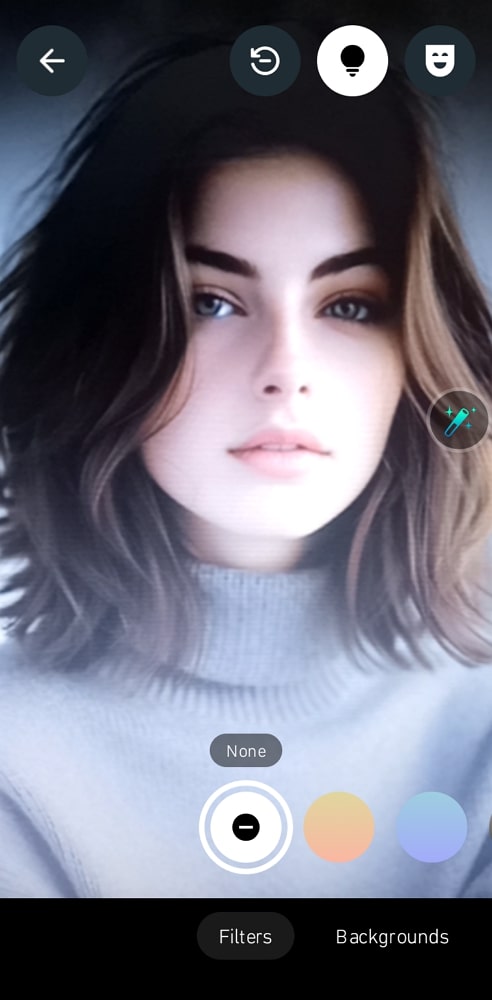
3. Herramienta de retoque
¿Desea lucir lo mejor posible para una reunión de emergencia pero no tiene tiempo para vestirse? No se preocupe, puede usar la función de retoque en WhatsApp que borra todas las imperfecciones, suaviza la piel y proporciona un aspecto perfecto.
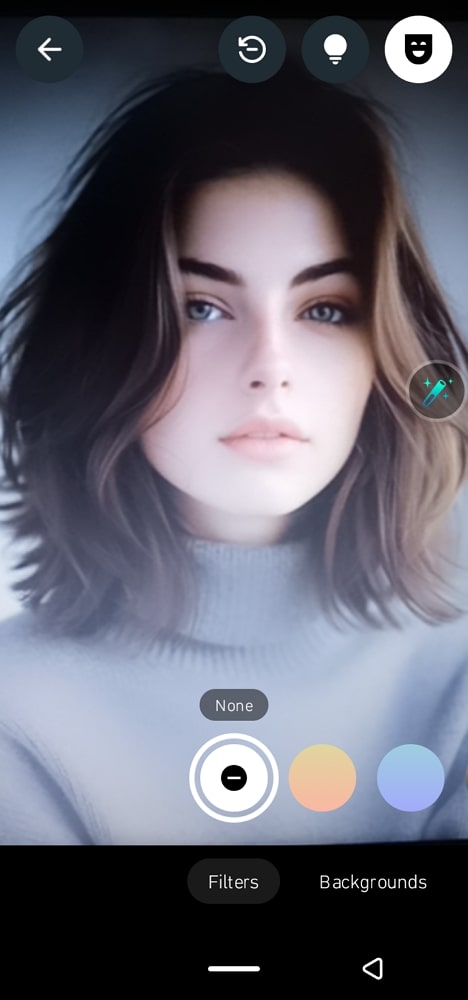
4. Fondo
Otra de las mejores características de las videollamadas es que puede aplicar fondos de videollamadas de WhatsApp. Los usuarios pueden acceder a hasta 10 opciones de fondo diferentes, como una playa, una puesta de sol, una lujosa sala de estar y más. Además, estos fondos mantienen su privacidad y permiten a los usuarios controlar su entorno visual.
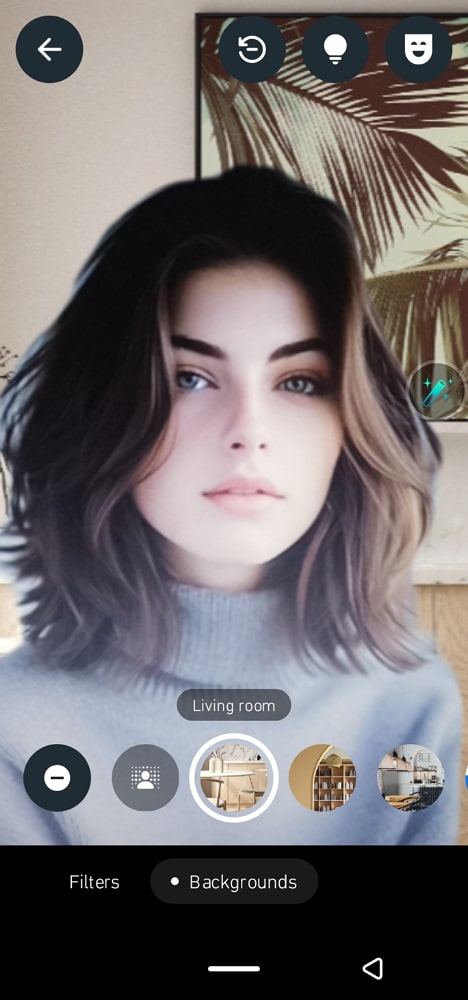
Parte 2: ¿Cómo habilitar el efecto de videollamada de WhatsApp?
Cuando se trata de aplicar los efectos de videollamadas de WhatsApp discutidos anteriormente, los dispositivos móviles Android e iOS funcionan de manera diferente. Es por eso que hemos reunido pasos directos sobre cómo habilitar tales características en su dispositivo móvil respectivo.
1. Personalizar el filtro de videollamadas de WhatsApp y el fondo
Es un proceso muy sencillo para acceder a los efectos de videollamados de WhatsApp en sus dispositivos Android e iOS. Le hemos proporcionado las siguientes instrucciones sobre cómo agregar y personalizar filtros de video y fondos en ambos dispositivos.
Androide
Instrucciones: Abra WhatsApp en su dispositivo Android y diríjase a cualquiera de los contactos. Ahora, desde la parte superior, presione el icono de «videollamada» al lado del nombre del contacto. Cuando se haya unido a una videollamada, toque el icono de la varita «Magic» y obtendrá acceso a todos los filtros y fondos desde la barra de herramientas inferior.
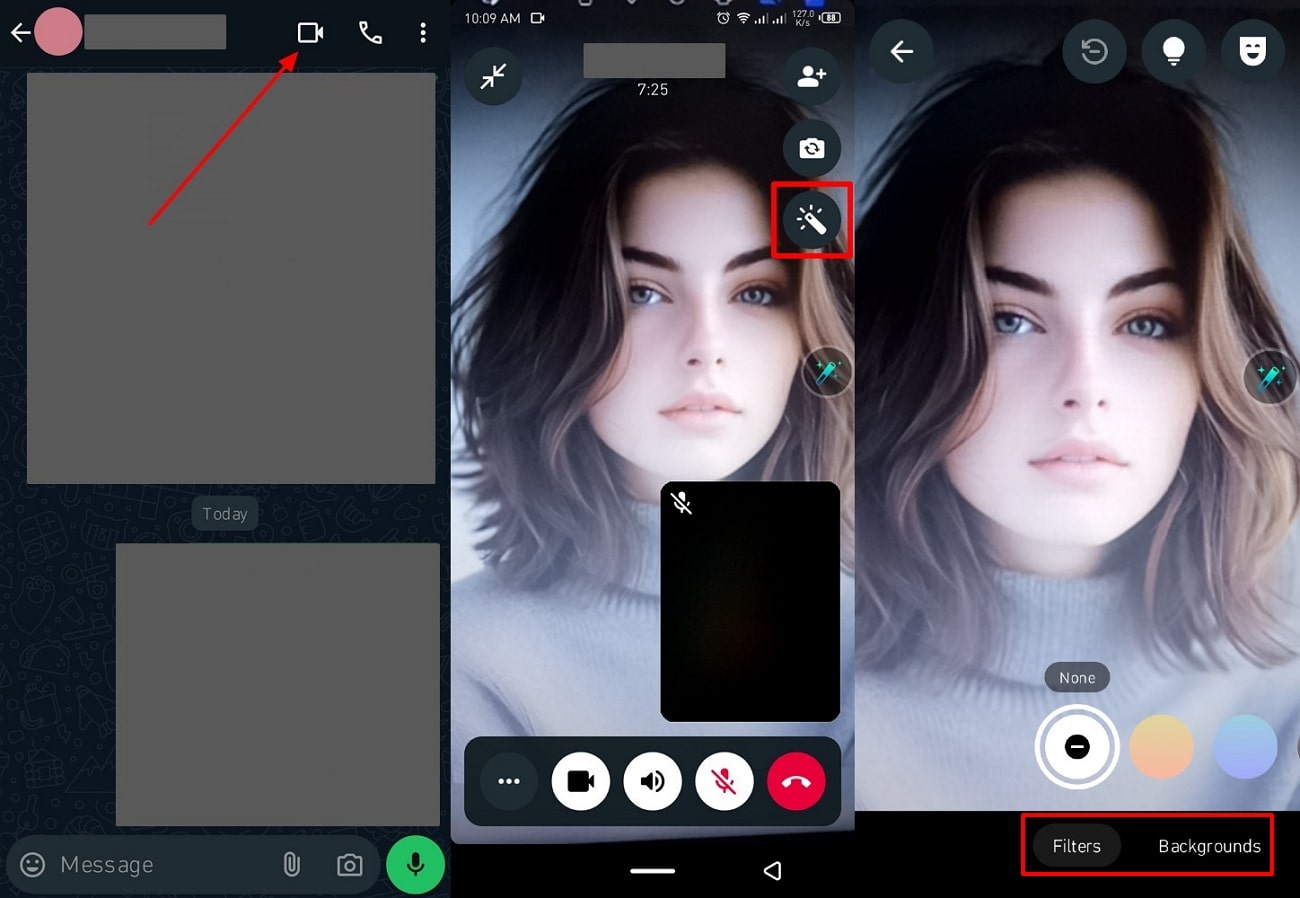
iOS
Instrucciones: Del mismo modo, abra cualquier chat en el dispositivo de su iPhone y, en la parte superior, toque el icono de «videollamada» para unirse a una videollamada. Después de eso, cuando la otra persona se conecta a través de la videollamada, presione o presione durante mucho tiempo el ícono de la varita «mágica». Ahora, puede elegir cualquier filtros o fondos en la parte inferior de la llamada.
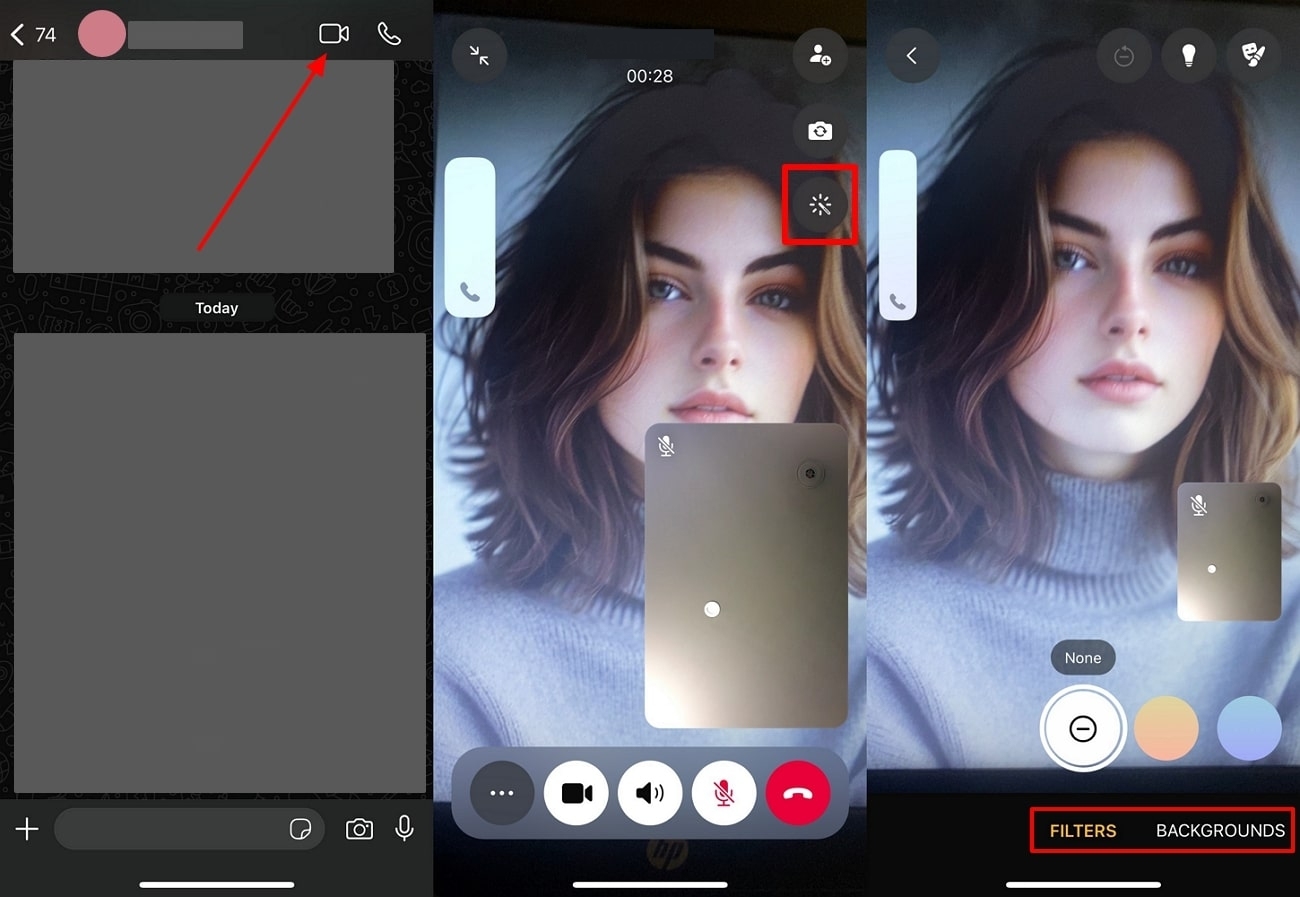
2. Encienda las funciones de retoque en la videollamada de WhatsApp
Para lograr una piel suave e impecable en sus videollamadas, use el filtro WhatsApp para la función de videollamadas y retoque siguiendo las instrucciones dadas.
Androide
Instrucciones: Después de unirse a una videollamada en un Android, diríjase a la parte superior de la pantalla de llamadas y presione el icono «Máscara». Esto activará la función de retoque y eliminará cualquier imperfección o imperfección en su cara.
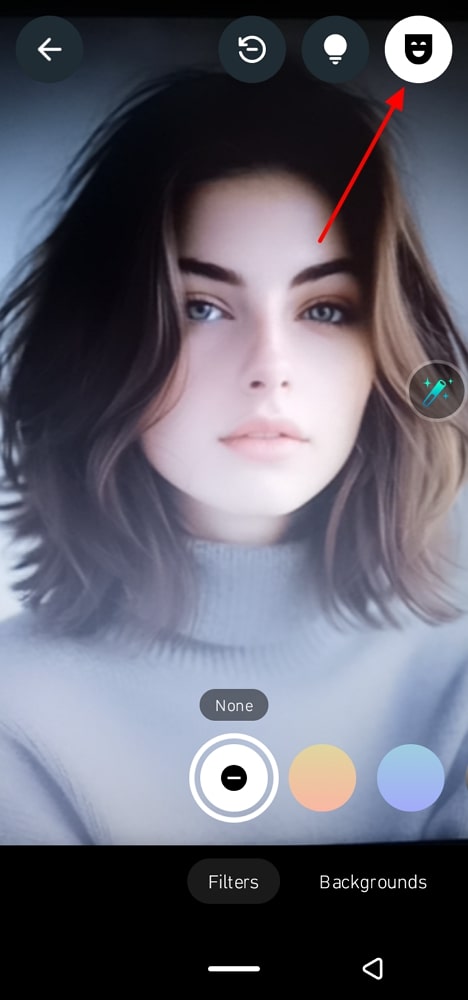
iOS
Instrucciones: Cuando esté en una videollamada en su iPhone, para mejorar sus características faciales, vaya a la parte superior de la pantalla de llamadas. Ahora, toque el icono de «retoque» para alternar las características del tacto y mejorar su apariencia facial.

3. Activar o desactivar el modo de baja luz
Cuando desee disfrutar de una videollamada de discusión tardía con sus amigos, la aplicación de videollamadas le permite cambiar el brillo de su cara con facilidad. Lea las instrucciones dadas para activar el modo de luz en cualquiera de sus dispositivos móviles:
Androide
Instrucciones: Si está en una videollamada nocturna, ilumine su cara presionando el icono «Bulb», que activará el modo de luz. Esto ajustará el brillo y el contraste de su cara a pesar del entorno de poca luz.
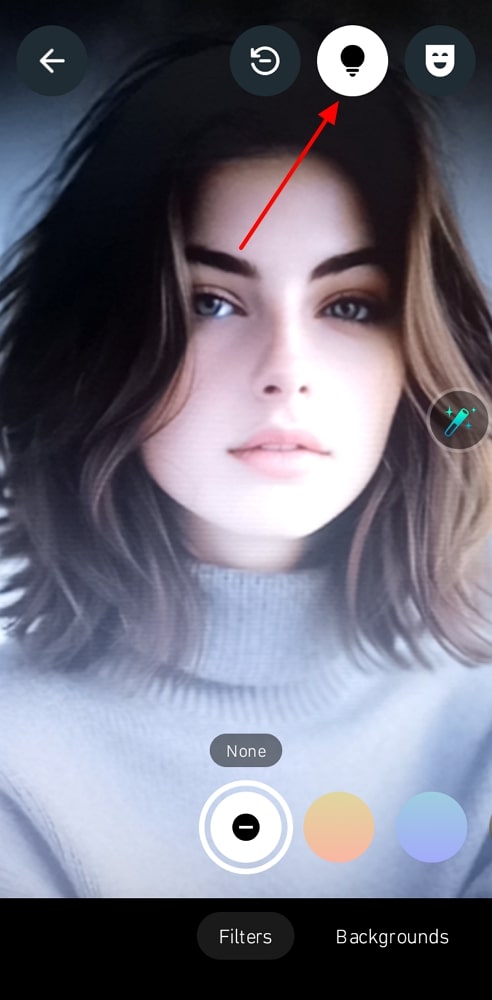
iOS
Instrucciones: Para acceder al modo de luz en una videollamada de WhatsApp en su dispositivo móvil iOS, únase a una videollamada. Después de tocar el ícono de «efecto» a la derecha, vaya a la parte superior y presione el ícono de «bombilla» para encender el modo de luz para iluminar su cara.
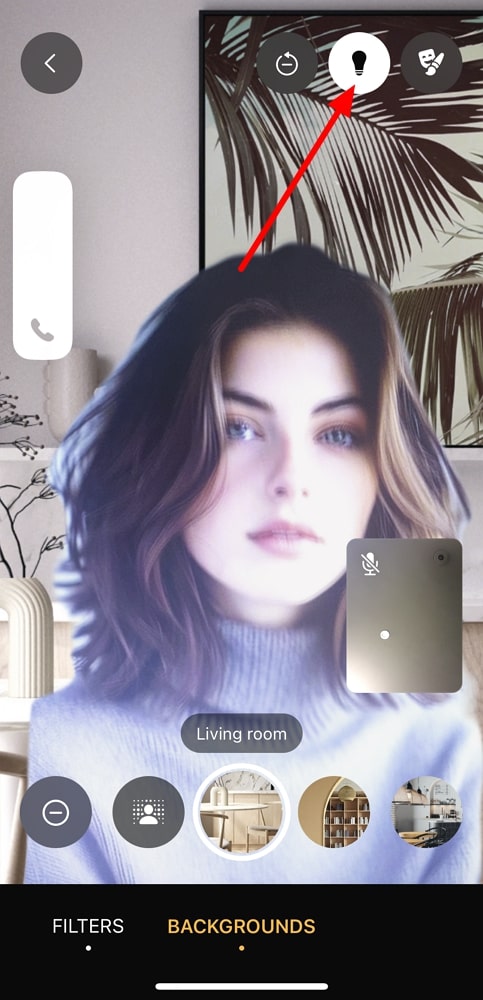
Parte 3: ¿Cómo eliminar todo el efecto de videollamada de WhatsApp?
Los recientemente lanzados filtros de videollamadas de WhatsApp, antecedentes y más hacen que sea interactivo y divertido chatear con otros. Cuando haya terminado de aplicar tales características, eliminarlas en Android e iOS Mobile Devices también es un proceso sencillo. Entonces, siga las instrucciones dadas sobre cómo eliminar los efectos de las videollamadas.
Androide
Instrucciones: Dirígete a las opciones superiores en la pantalla de videollamada en tu teléfono Android y toque el icono «Retirar» para eliminar todos los efectos.
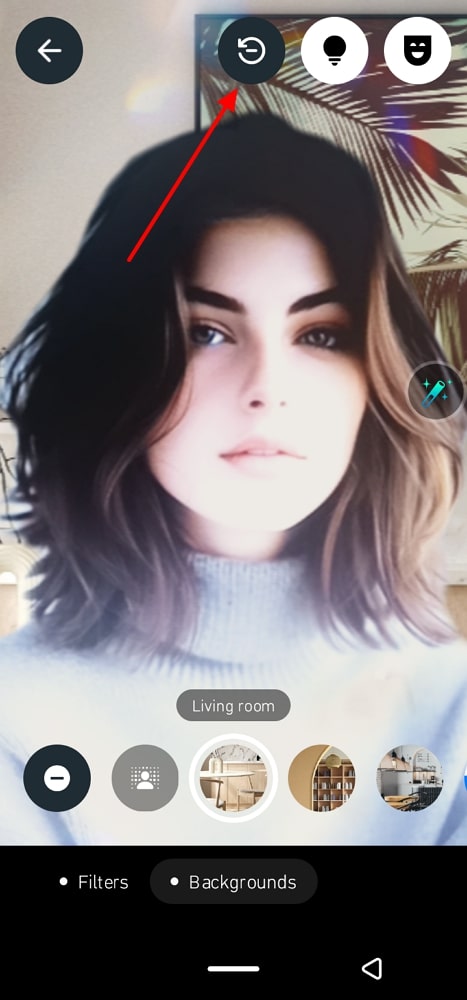
iOS
Instrucciones: Puede eliminar todos los filtros y efectos en una videollamada en su dispositivo iOS presionando el icono «eliminar» al lado del modo de baja luz.
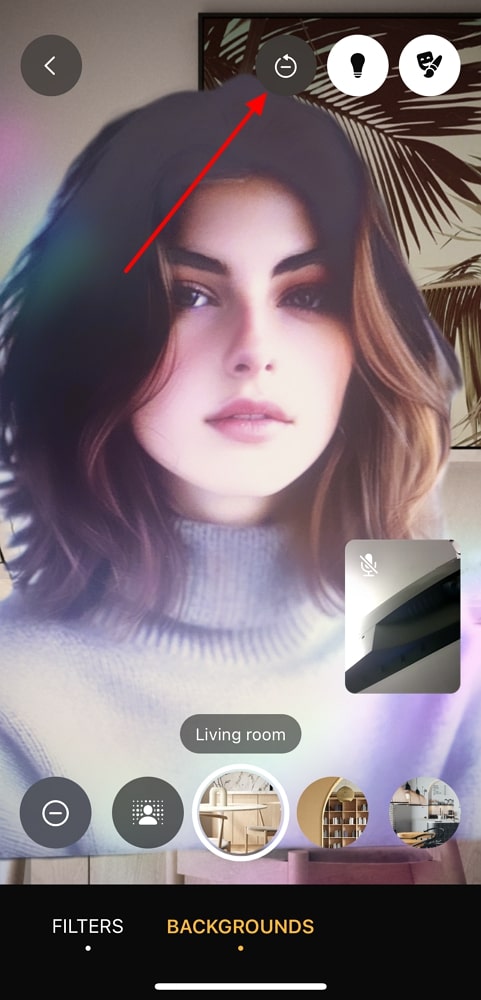
Parte 4: Consejo de bonificación: respalde sus datos de WhatsApp de forma segura
En las partes anteriores, aprendimos todo sobre los últimos efectos de videollamadas de WhatsApp y cómo mejoran el entorno de conversación general. Sin embargo, hay momentos en que no queda espacio de almacenamiento en su unidad de Google o iCloud. En este caso, hacer una copia de seguridad de sus preciosos datos de WhatsApp se convierte en una prioridad, y ahí es donde Itooltab Watsgo es útil.
Esta herramienta admite una amplia gama de tipos de datos, como imágenes, videos y más, que puede recuperar al instante. Además, ofrece un método de copia de seguridad de datos fácil para dispositivos Android e iOS sin usar iTunes, iCloud, etc. También puede acceder a todas sus copias de seguridad desde la lista de historial y exportarlas a su computadora sin perder nada.

Características clave
- La copia de seguridad de los datos nunca ha sido más fácil ya que Itooltab Watsgo ayuda a hacer espacio y restaurar todos sus datos con facilidad.
- Esta herramienta también ofrece una forma perfecta y segura de hacer una copia de seguridad de los datos de WhatsApp y no deja nada atrás.
- Una vez que los datos están respaldados, los usuarios pueden descargar los mensajes de copia de seguridad, archivos, imágenes, videos y más de su computadora en cualquier momento.
- Itooltab Watsgo es totalmente compatible con cualquier tipo de modelo de Android e iOS como admite Android 15 e iOS 18.
Si revisamos todos los hechos dados anteriormente, podemos concluir que Itooltab Watsgo es su herramienta de copia de seguridad de datos, ofreciendo una administración de datos de WhatsApp sin perfecta.
Also read: Guía Específica para Compartir Videos de YouTube en WhatsApp
Conclusión
Para concluir el artículo, la utilización de varios filtros y efectos en sus videollamadas puede aumentar la experiencia general de comunicación. Este artículo explicó los últimos efectos de videollamados de WhatsApp, filtros, fondos y otras características en detalle.
También aprendimos cómo aplicar y eliminar todas estas características en Android e iOS Mobile Devices. Aparte de eso, si desea asegurarse de que sus datos se mantengan seguros, respaldarlo con Itooltab Watsgo es una de las mejores maneras de acceder a diferentes datos y archivos en diferentes dispositivos en cualquier momento.
